
- •Аудиторне заняття №1
- •Аудиторне заняття №2 практична робота №1
- •Теоретична частина
- •Ide роз'єм — паралельний інтерфейс для підключення накопичувачів на магнітних дисках, со.
- •Приклад архітектури пк
- •Аудиторне заняття №3 Системи числення
- •Аудиторне заняття №4 практична робота №2
- •Теоретична частина
- •Аудиторне заняття № 5
- •Меню «Пуск»
- •Вікна у Windows. Інтерфейс Aero
- •Аудиторне заняття №6 Практична робота № з
- •Завдання 1 Робота з типовими вікнами програм (вікна папок та вікна програм)
- •Завдання 2 Робота з діалоговими вікнами
- •Аудиторне заняття №7 Програма «Проводник» . Робота з текстовими документами. Мультимедійні програми
- •Мультимедійні програми
- •Аудиторне заняття №8 Практична робота № 4
- •Хід роботи
- •Теоретичні відомості
Аудиторне заняття №7 Програма «Проводник» . Робота з текстовими документами. Мультимедійні програми
Програма Проводник є стандартною програмою ОС. Вона призначена для роботи з інформаційною системою персонального комп'ютера та локальної мережі. За допомогою програми Проводник можна створювати файли, теки, ярлики, переглядати їх на локальних дисках та інших носіях, копіювати, видаляти, змінювати властивості, пересилати, перейменовувати, друкувати, архівувати тощо. Програма Проводник викликається через головне меню (Все программы/Стандартные) або через контекстне меню головного меню ОС (правою кнопкою миші на кнопці «Пуск»).
Вікно програми Проводник (рис. 6.1) ідентичне вікну Компьютер. Головне меню у програмі Проводник включається (або виключається) натисканням лівої кнопки Alt на клавіатурі.
У лівій панелі (навігації) показано ієрархічну структуру тек. У Windows 7 у структурі завжди відображаються теки Избранное, Библиотеки, Компьютер, Сеть. Коло тек, які мають вкладені теки, відображає значок незаштрихованої стрілочки-трикутника. Клацання мишею по цьому значку приводить до розкриття відповідної теки у правій частині вікна програми Проводник. При цьому значок біля імені теки зміниться на заштриховану стрілочку-трикутник.
У правому верхньому куті вікна програми знаходиться поле пошуку для роботи у поточній теці. Активізувати пошук можна натисканням F3, рядок пошуку можна заповнювати в будь-який момент. Пошук відновлюється при введенні кожного наступного символа.
У правій панелі програми Проводник відображається зміст поточної теки. Вигляд варіанта перегляду можна обирати у контекстному меню Вид або у головному меню програми Проводник. Доступними є такі варіанти: Огромные значки, Крупные значки, Обычные значки, Мелкие значки, Список, Таблица, Плитка, Содержимое. Особливості відображення є такими.
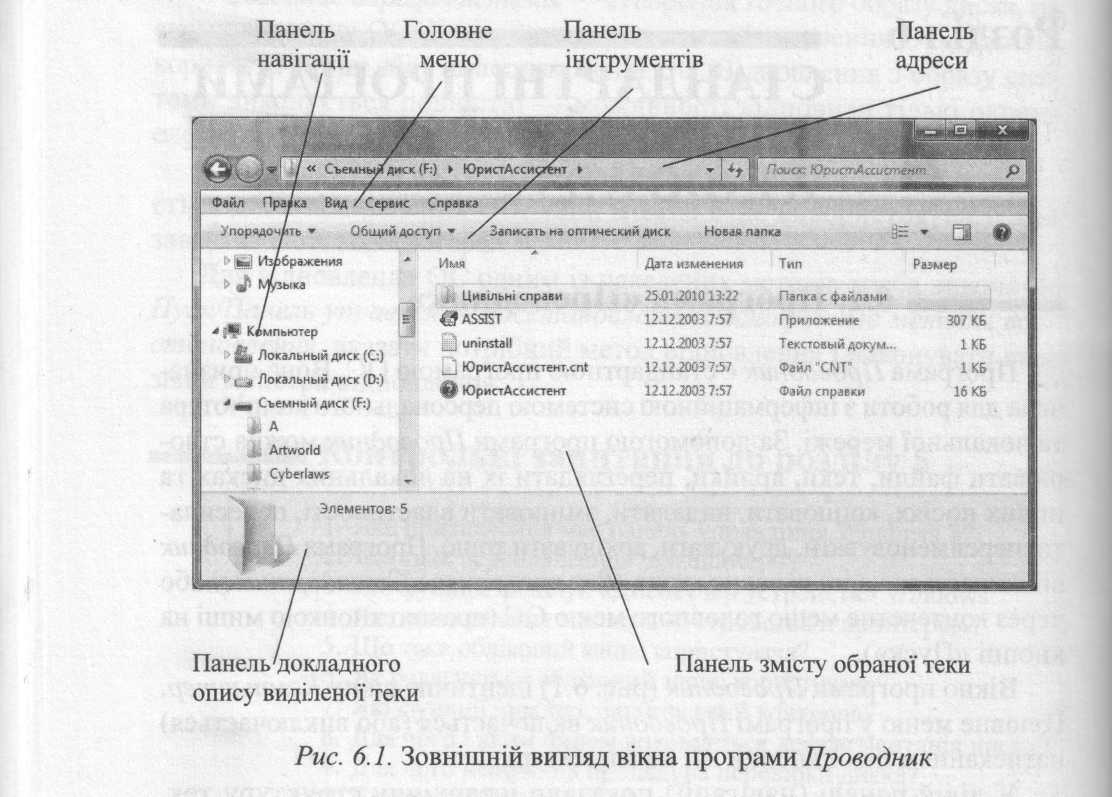
Огромные значки, Крупные значки, Обычные значки — об'єкти відображаються у вигляді рисунків. Рисунки, що відповідають картинкам, відеофайлам, інтернет-сторінкам та деяким іншим файлам, відображають у зменшеному вигляді зміст цих файлів. Режим дозволяє сортувати всі об'єкти і відображати їх групами.
Мелкие значки — об'єкти відображаються у вигляді невеликих значків, поряд з якими записуються їх імена. Режим дозволяє сортувати всі об'єкти і відображати їх групами.
Список — вміст поточної папки відображається у вигляді списку імен об'єктів, перед якими відображені маленькі значки. У цьому режимі об'єкти можна сортувати, але неможливо відображати групами. Це найбільш компактний режим відображення.
Таблица — вміст теки відображається у вигляді таблиці з докладною інформацією про теки, файли та ярлики. Характеристики об'єктів подаються окремими стовпчиками. У цьому режимі їх можна об'єднувати в групи і сортувати. Для вибору характеристик, що відображаються в таблиці, необхідно клацнути правою кнопкою миші на заголовку будь-якого стовпчика таблиці і у контекстному меню обрати один із запропонованих стовпчиків або команду Подробнее, яка відобразить повний перелік можливих стовпчиків (рис. 6.2), і вказати у ньому потрібні.
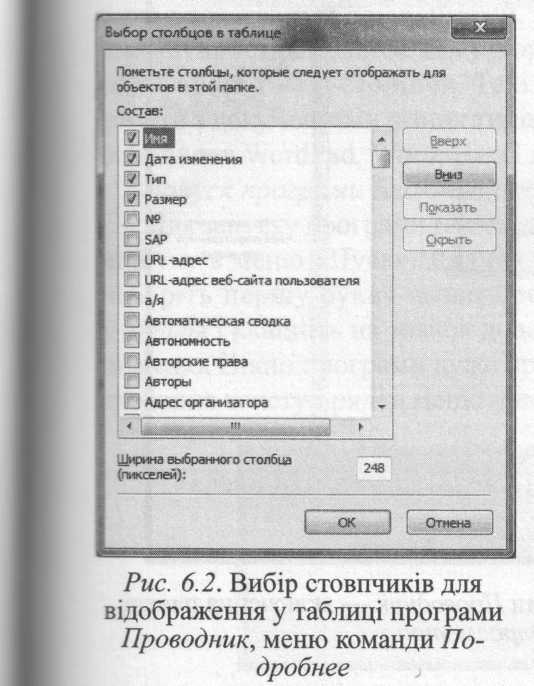
Плитка — об'єкти відображаються у вигляді значків, поряд з якими вказано імена об'єктів та деякі їх характеристики. У цьому режимі об'єкти можна автоматично сортувати та відображати групами.
Содержимое — кожний об'єкт відображається своїм значком, а також інформацією про тип файла, дату зміни та його розмір.
Об'єкти у вікні програми Проводник можна сортувати і групувати за різними ознаками. Для цього у контекстному меню правої панелі є пункти Сортировка, Группировка.
Сортировка — дозволяє впорядкувати об'єкти у теці за алфавітом імен, датою створення (або зміни), типом, розміром. При цьому можна встановити як порядок зростання, так і порядок зменшення.
Группировка — дозволяє впорядкувати об'єкти у теці за групами: іменем, датою зміни, типом, розміром.
Панелі у вікні програми Проводник настроюються пунктом Панелі інструментів Упорядочить/Представление (рис. 6.3).
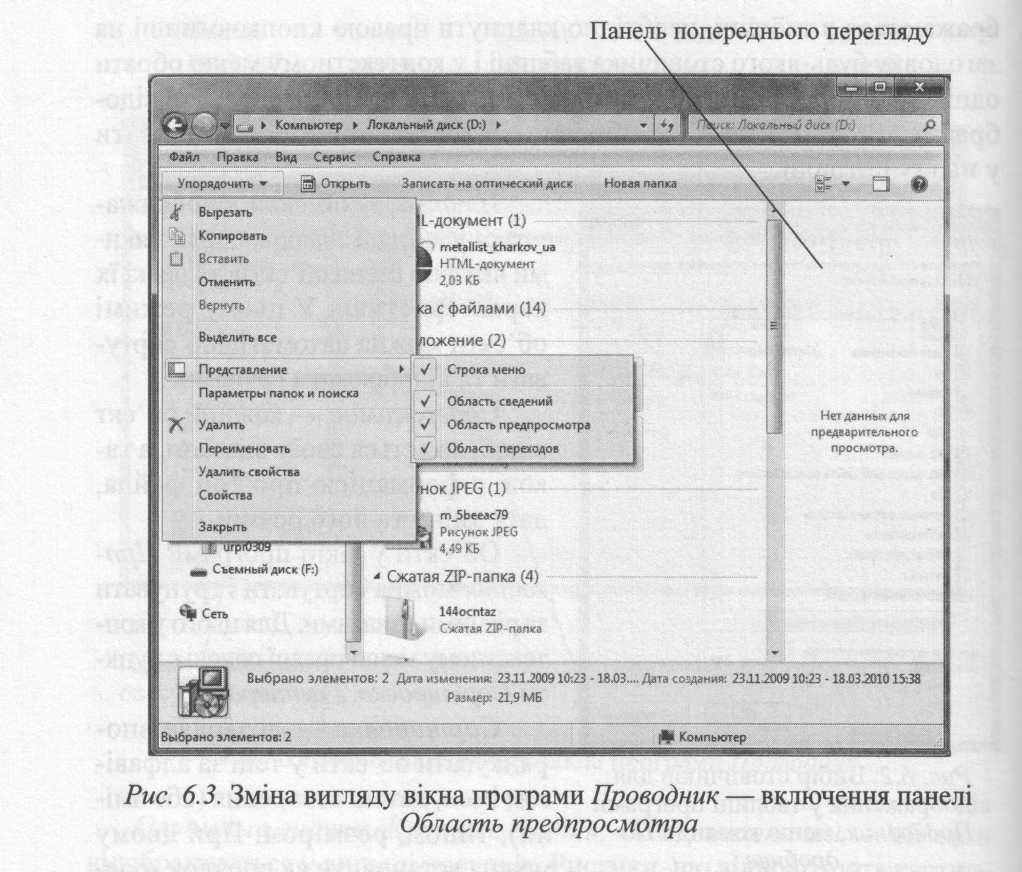
Узагалі панель інструментів автоматично налаштовується на поточну ситуацію і пропонує ті інструменти, які можуть бути використаними у поточній ситуації. Наприклад, якщо у правій панелі виділено файл документа Word, то у панелі інструментів з'являться кнопки Открыть, Печать, Записать на оптический диск.
При роботі з об'єктами (файлами, теками, ярликами) у програмі Проводник використовується буфер обміну. Буфер обміну — це системна область пам'яті Windows 7, в яку записуються об'єкти (точніше, посилання на них) для виконання операцій Вырезать, Копировать, Вставить. Отже, у буфер обміну можна занести будь-яку кількість об'єктів для копіювання і переміщення. При виконанні цих операцій попередньо необхідно помітити обрані об'єкти у панелі програми Проводник. Команди Вырезать, Копировать, Вставить можна обрати у пункті Правка головного меню вікна програми. Команда Копировать записує обрані об'єкти у буфер обміну, де вони зберігатимуться до того часу, доки туди не буде записано інший набір об'єктів. Команда Вырезать записує обрані об'єкти у буфер обміну, але помічає їх у панелі як такі, що будуть знищені у своїй теці при виконанні операції Вставить. Команда Вставить записує всі об'єкти, що знаходяться у буфері обміну, у поточну теку, відкриту у панелі програми Проводник, або у закриту теку, на яку вказав користувач мишею. Також з Пане л змісту поточної теки на теку, видиму в Панелі навігації, виділені об'єкти можна перемістити шляхом виконання операції перетаскування.
